苹果手机的表盘图片是一种个性化定制功能,可以让用户根据自己的喜好选择喜欢的背景图片,在苹果Watch手表上设置表盘背景图片也是一样的操作步骤。用户只需要进入手表设置界面,选择表盘设置,然后点击自定义表盘,就可以选择喜欢的背景图片进行设置。这样不仅可以让手表更加个性化,还可以让用户在使用手表时更加愉快和舒适。
Apple Watch手表表盘背景图片怎么设置
具体方法:
1.打开手机相册点开右上角 选择,如下图
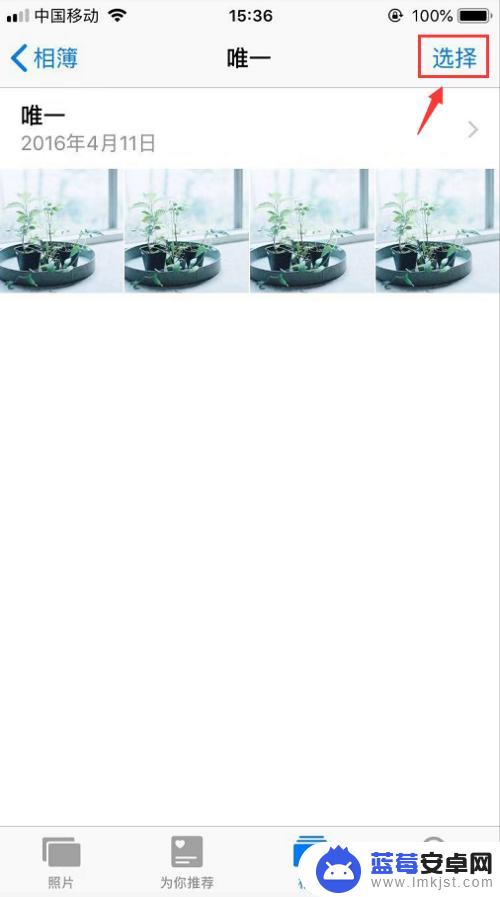
2.勾选需要的照片后点击左下角 分享,如下图
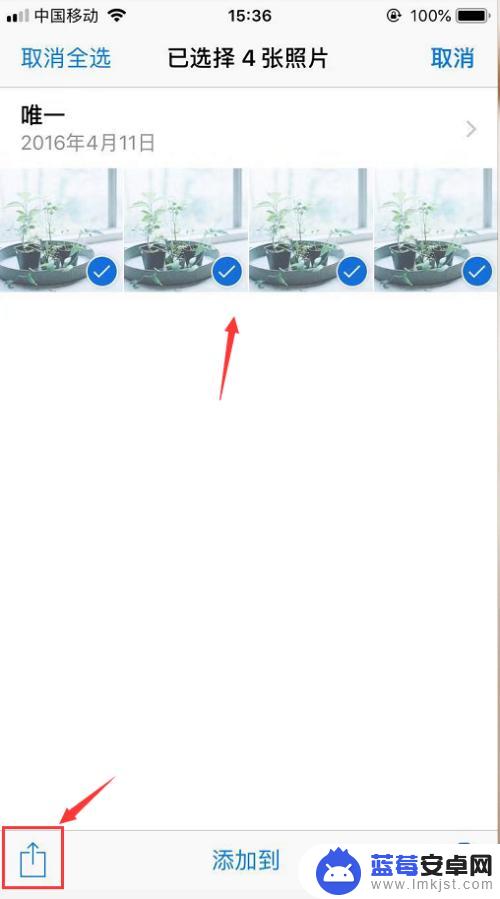
3.然后在分享页面下方点开 创建表盘,如下图
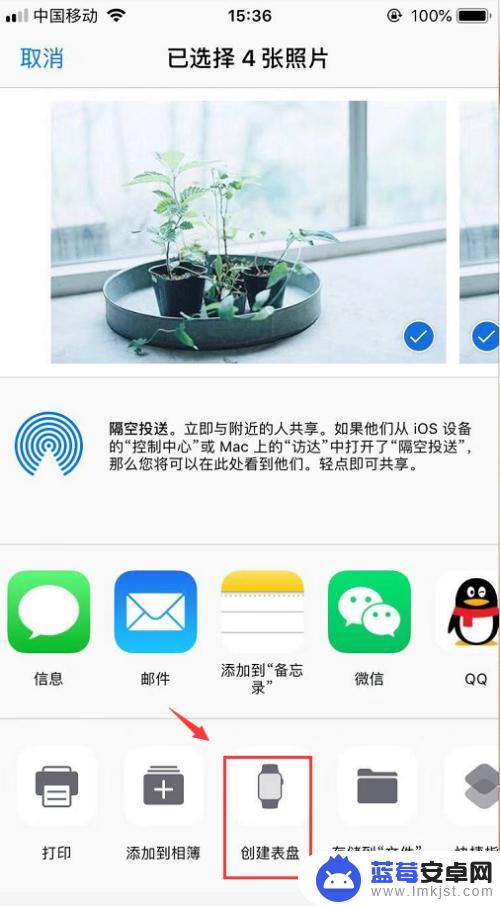
4.进入到表盘页面,可以预览到桌面图片效果,如下图
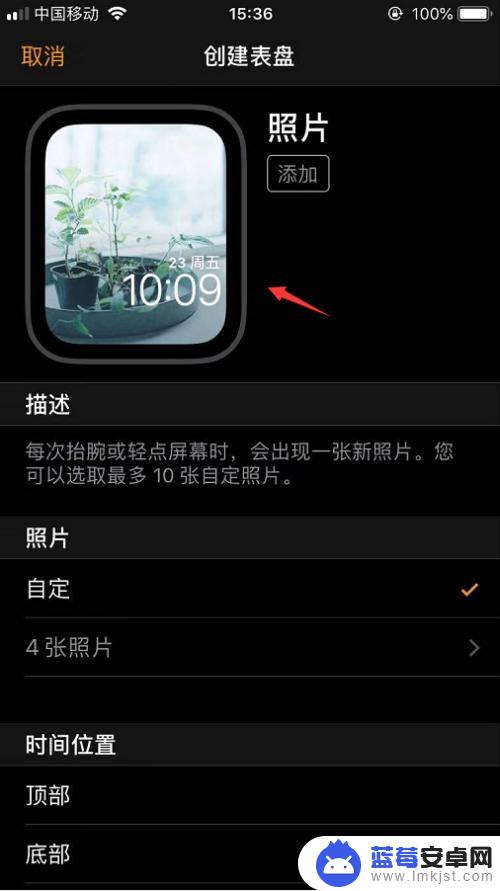
5.还可以给桌面设置时间位置,勾选顶部或底部 ,如下图
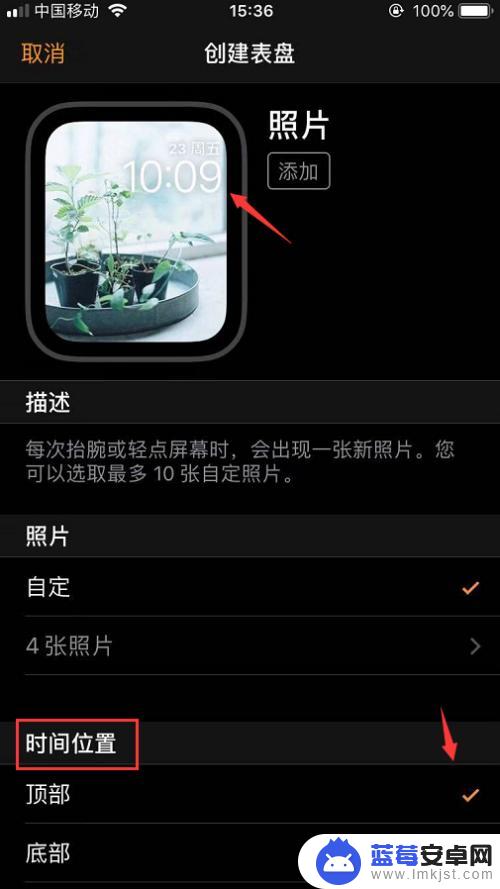
6.在下面有个复杂功能 ,点开后可以设置世界世界和闹钟等等。如下图
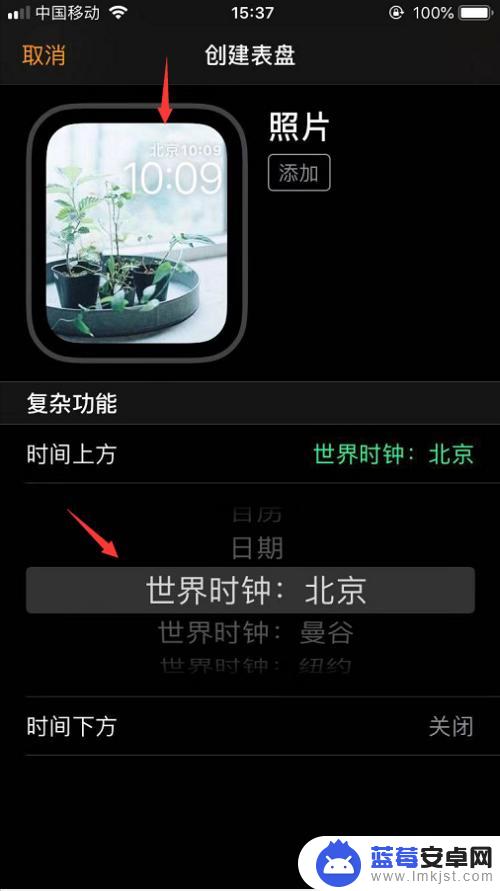
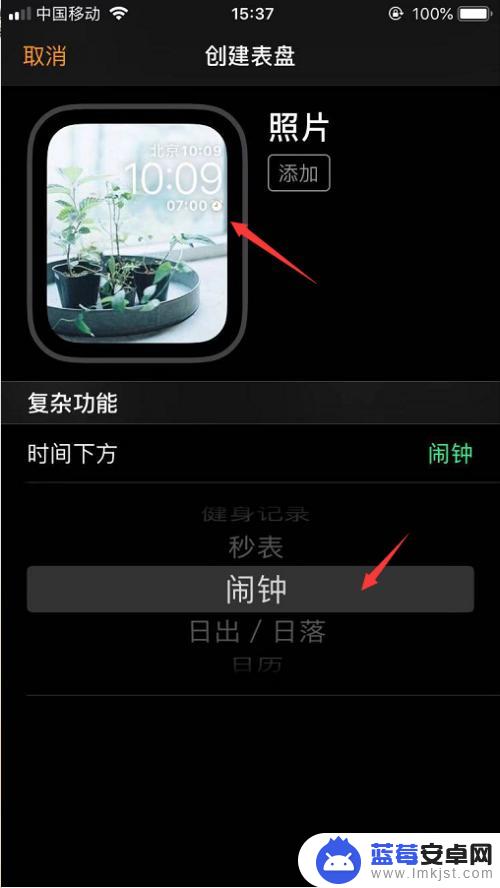
7.确认后点击页面上方的 添加 即可,如下图
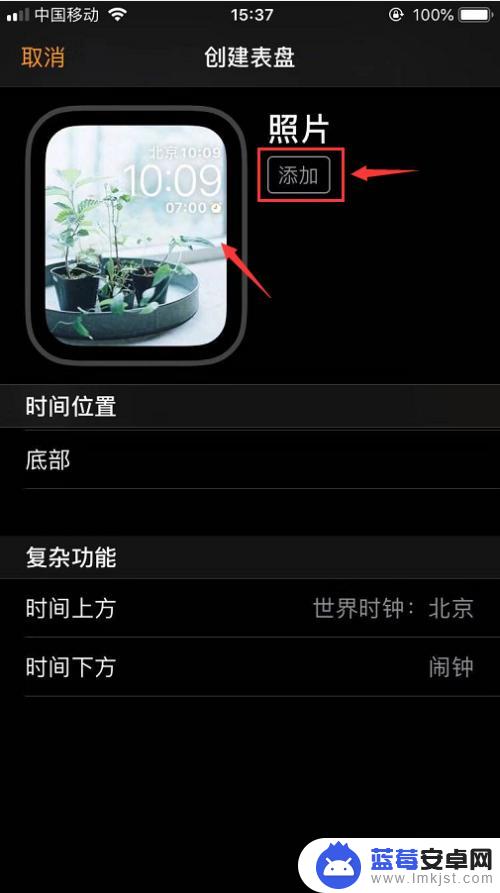
以上就是如何添加苹果手机表盘图片的全部内容,如果有遇到这种情况,那么你就可以根据小编的操作来进行解决,非常的简单快速,一步到位。












